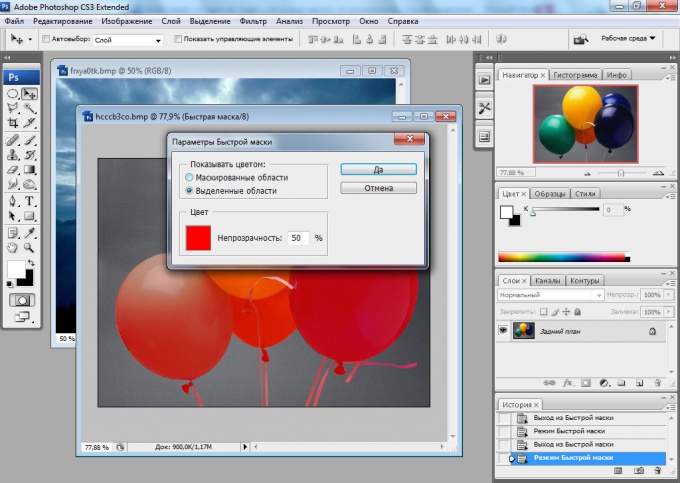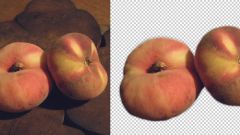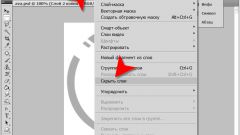Инструкция
1
Для работы с маской используйте изображение со сложными и многогранными контурами и полупрозрачными элементами, которые не получится выделить вручную обыкновенными инструментами Фотошопа. Создайте новый слой, а затем левой клавишей мыши кликните по названию основного фонового слоя, зажав клавишу Alt, чтобы разблокировать слой.
2
3
Выделится маска канала, учитывающая все сложные и полупрозрачные области изображения. Чтобы инвертировать выделение, нажмите сочетание клавиш Ctrl+Shift+I. Нажмите Delete, чтобы удалить лишнее, а затем снимите выделение, выбрав в меню Select опцию Deselect.
4
Готовые выделенные области перенесите на любой новый слой, залитый однотонным фоном. Поместив вырезанные с помощью маски канала объекты на новый слой, вы убедитесь, что все полупрозрачные фрагменты и сложные контуры выделены корректно, и вы не потеряли ни одного фрагмента изображения.
5
Если вам необходимо использовать вырезанное изображение для дополнительного монтажа, просто удалите фоновый слой, а затем сохраните изображение с прозрачным фоном.
Видео по теме